次のモデル制作の時に活かしていきたいなぁ。 前回の予告通り、今回は『Vtube Studioを試してみた』編の他、勢いで『FaceRig+OBS+Discordでの配信環境を試してみた』編となります。
もくじ
まずはVtube Studio編
Webカメラが届いたら真っ先にやろうと思ってましたので! UBS接続すれば、後は特にすることがない。ドライバの手動インストールも特に不要でした。Windowsの検索チャームで「カメラ」を検索、そしたらもう映ってました。早い。
ただ、うちの環境だとケーブルの長さがギリギリでディスプレイの真ん中にセットできないので、近日中にUSBの延長ケーブルをゲットしてきます。
いざ、トラッキング開始!

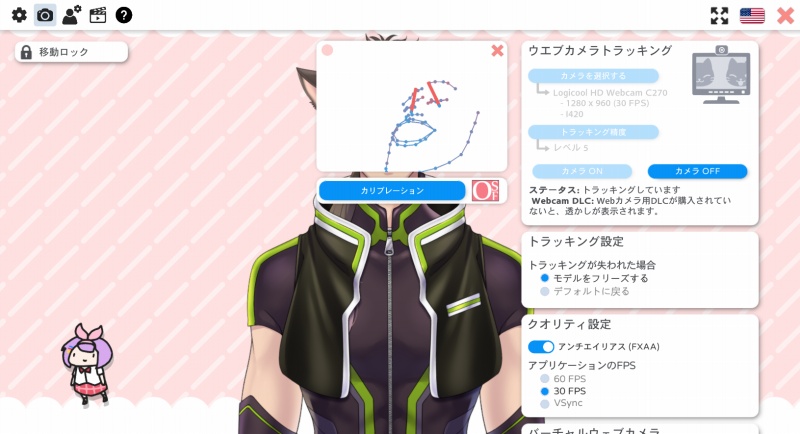
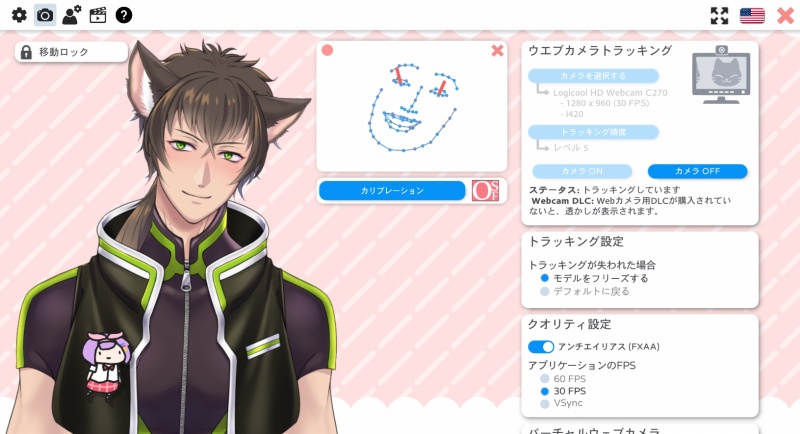
参考 VTubeStudioパラメータ|Live2D案内
トラッキングを一通り終えて
最初は自動パラメータ割り当てをしたんだけど、どうにもトラッキング精度が思わしくないため、手動でいじってみたけど…うーん?これはパラ振り自体を、Vtube Studioに最適化した方がいいのかもしれない。特に口。
目の開閉もなぜか思ったように反応しない。何か設定の仕方が悪いんだろうな…
この辺りの解決を今後の課題にいたしたく。
「iOSのみ」に使えるパラメータが思ったより多くて(舌出しも含む)、Windows+Webカメラだとなかなか大変だなぁ…というのが初回の感想でした!

「ガチ恋距離」機能は面白い!
カメラに顔を寄せるとモデルも顔を寄せ、離すと離れるの楽しい。
では次、もう1つ気になっていたOBSいじってみた編!
カメラに顔を寄せるとモデルも顔を寄せ、離すと離れるの楽しい。
では次、もう1つ気になっていたOBSいじってみた編!
OBS Studioを入れ、FaceRigと連動!
公式でダウンロードしてきた「OBS Studio(64bit版)」をさくっとインストール。ちなみに窓の杜さんでも取り扱いがありました。
せっかくなので「SAI2」画面とFaceRigモデルの合成をしたく、まずは早速キャラの配置から!
まずはFaceRigで動かしてるモデルを配置
で、最初から用意されている合成用のグリーン背景を使ったんですが…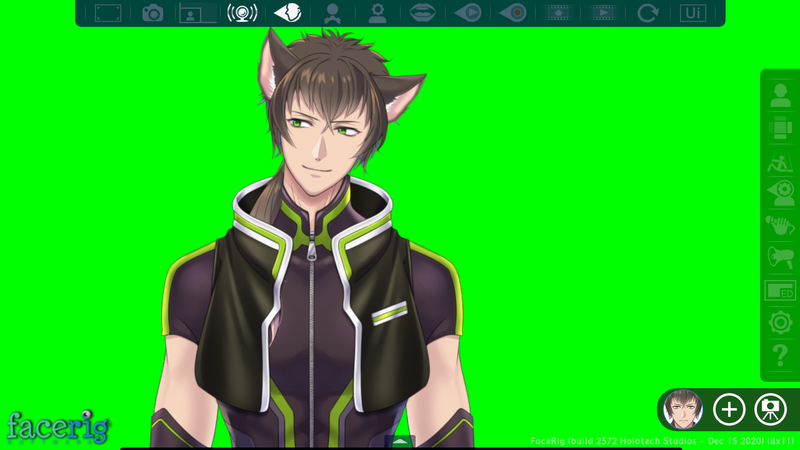
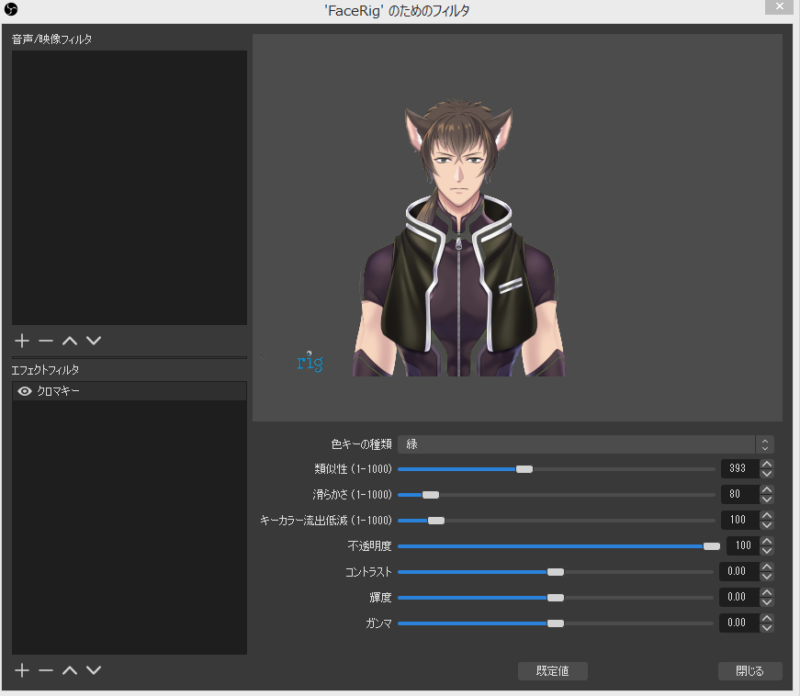
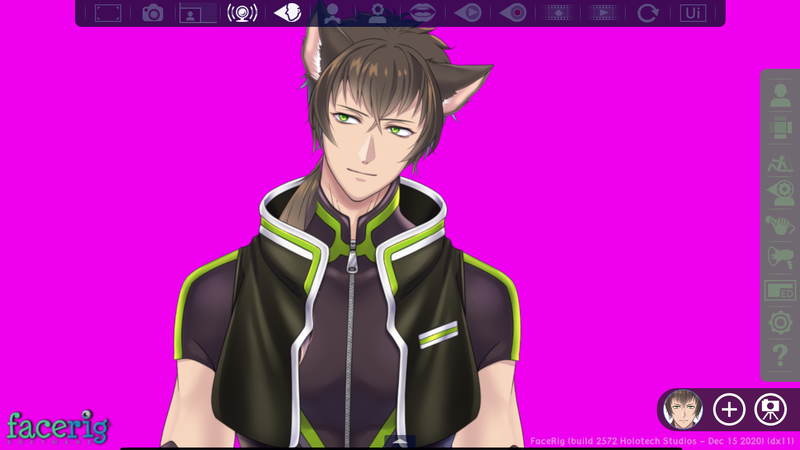
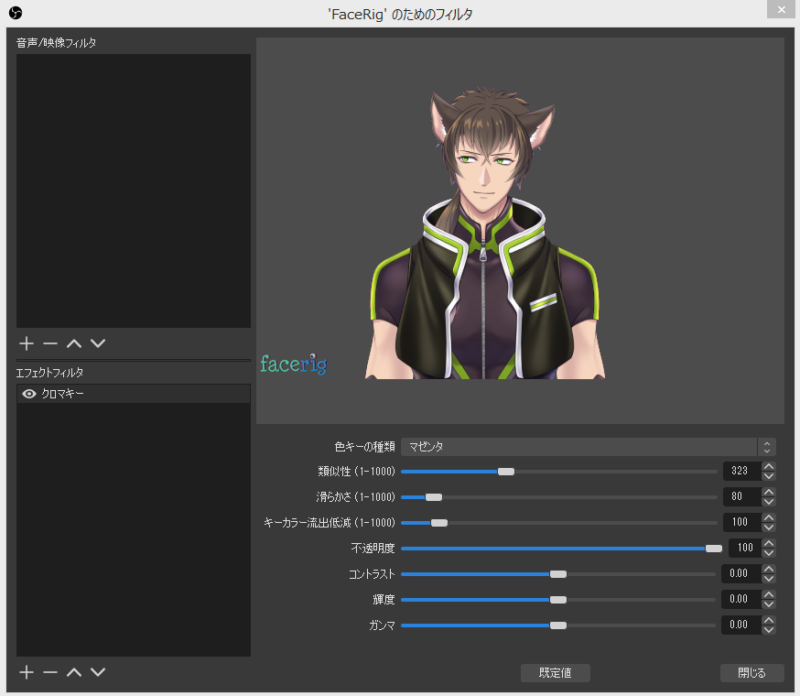

類似性の数値を上げるほど、モデルまわりの色シャギーが消えてなじむので良い感じなんですが、モデル内部まで透過が及ぶ諸刃の剣。
ほどほどのラインを探ることになります。
ほどほどのラインを探ることになります。
次に「SAI2」の画面を組み込む
さぁ、キャラの配置は出来ました。あとは「SAI2」の画面を組み込むだけ。こちらは特に難しい部分もなく(透過の必要もないため)さくっと合成!いざ!
※なお、下記動画は蛍光グリーンで合成した時のもの。モデルのフチに色シャギーが…

やったーーーできた! 楽しい!!
それはともかくとして、なるほどこれでYouTube等で生配信なんかも出来るんだなと感慨深くなっていたところで「OBS+FaceRigで、Discordとも連携できる」と知り…
FaceRig+Discordはテスト済み
ちなみに以前、「FaceRig」+「Discord」は試してました。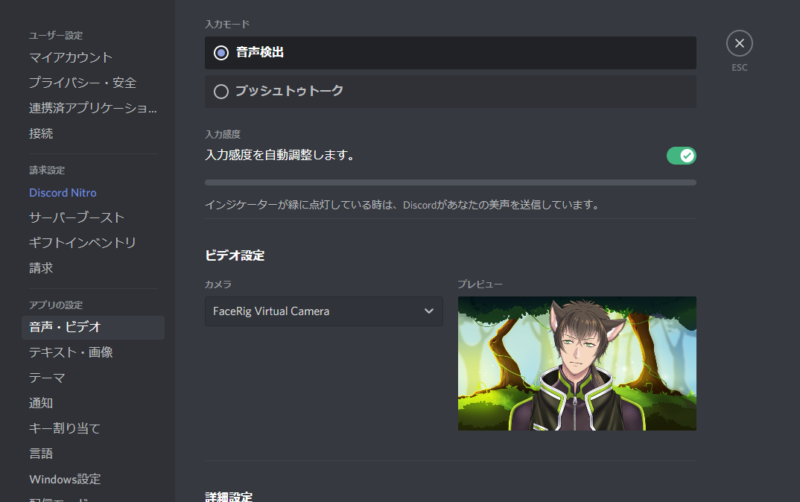
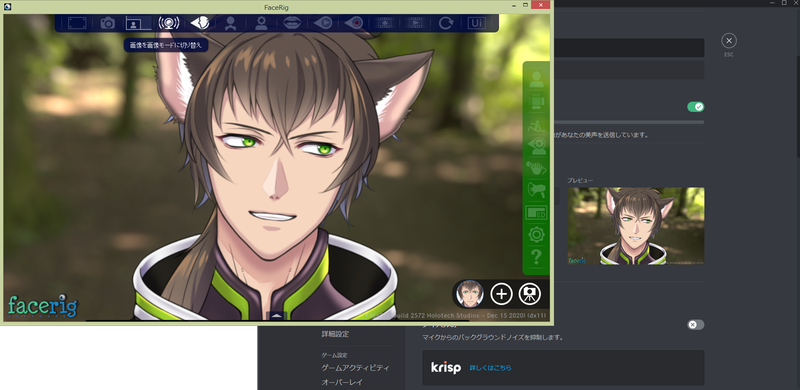
では、FaceRig+OBS+Discordで!
FaceRig→Discordではカメラを「FaceRig Virtual Camera」に設定しましたが、OBSの場合は下記の通り、「OBS Virtual Camera」を選択…で、はい!
楽しすぎる、ありがとう!!!
あとはボイスチェンジャーで声をあてることも経験してみたいかな。
でも次の目標「nizimaでモデル販売デビュー」のためにそろそろ新モデルも作成したい。
そんなわけで次回は「モーション作り」か「新モデル案」、または別のネタでお届け!
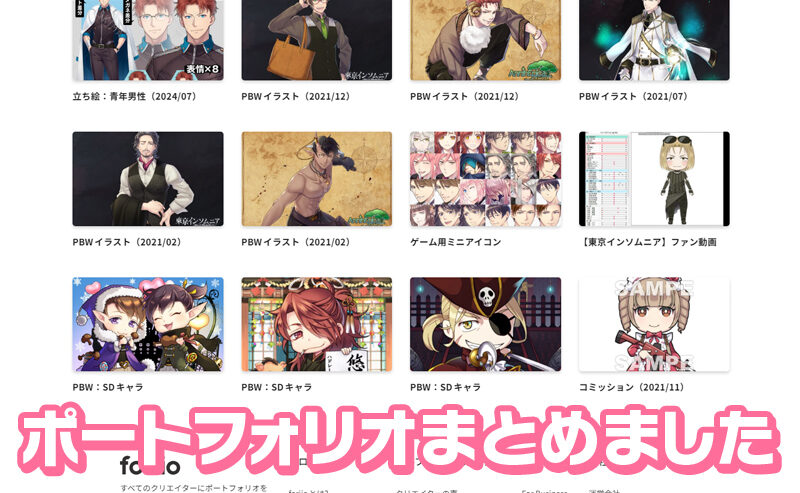




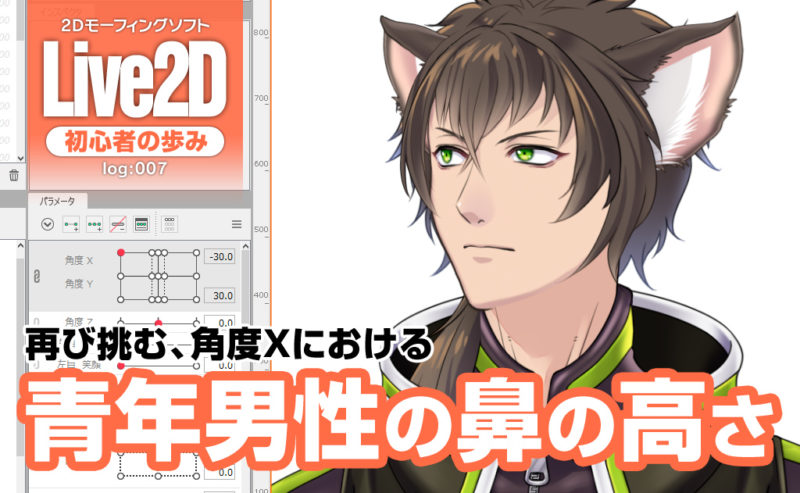
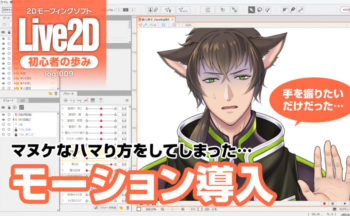
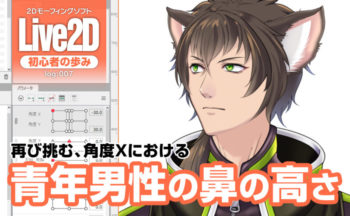
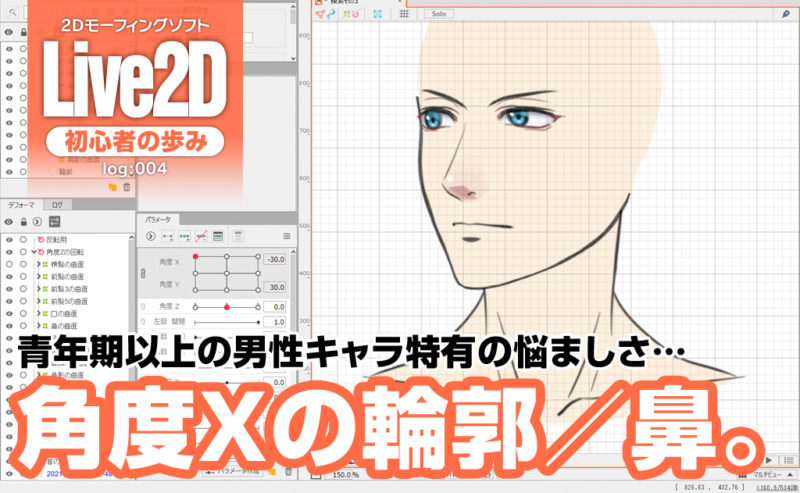
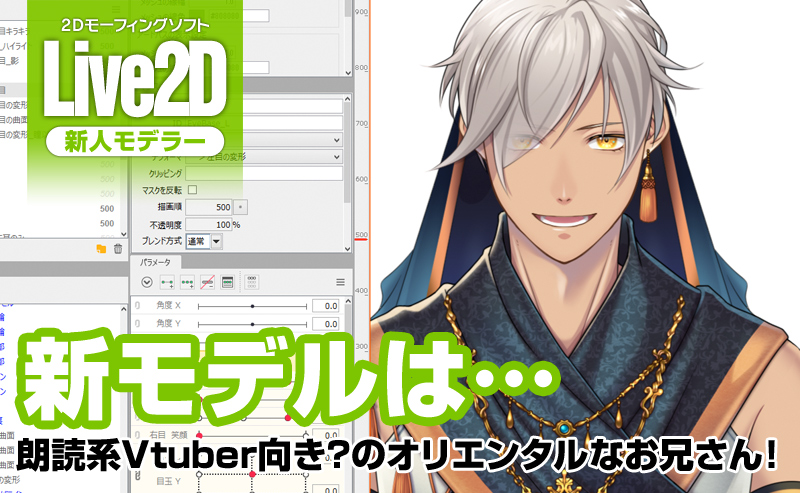
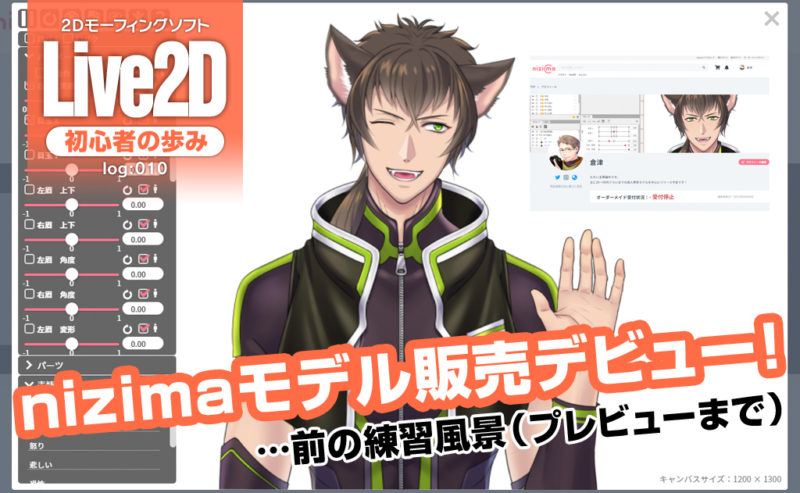

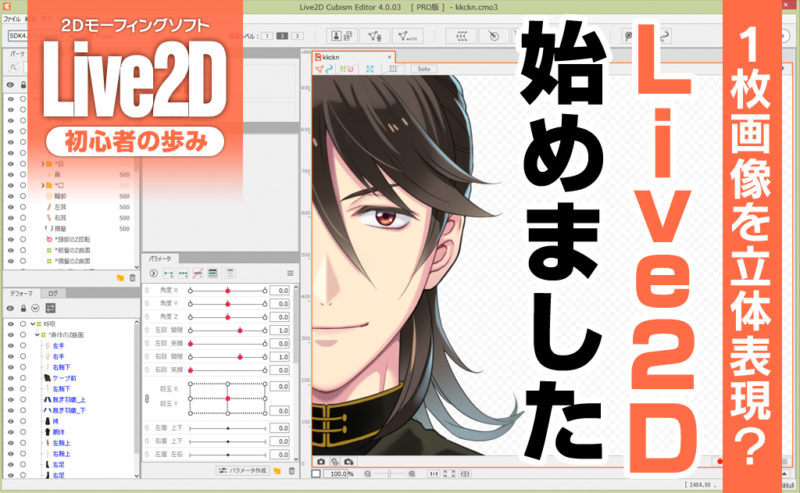
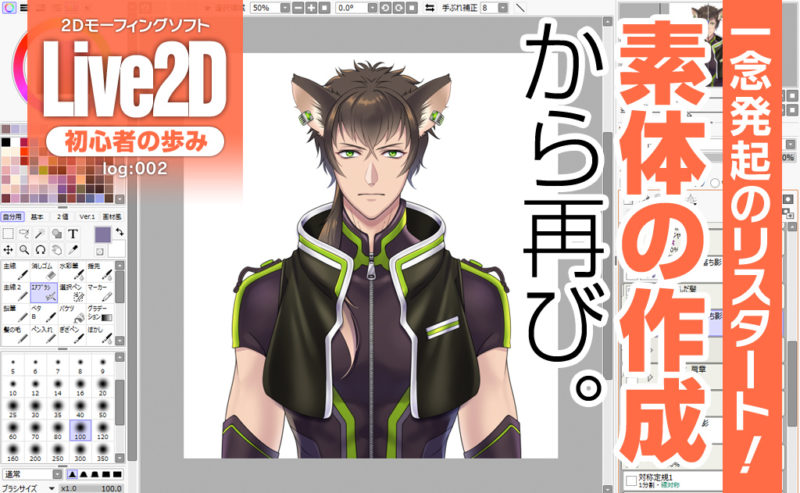








面白すぎてしばらく笑顔モードでしかトラッキングできずw
モデルの顔と重なるの、ずるいでしょww